windows安全启动怎么关闭,安全启动(英文名称:Secure Boot)是具有UEFI 固件的新型PC 上的一项重要安全功能。它保护计算机的启动过程,并防止在启动过程中加载未签名的UEFI 驱动程序和引导加载程序。程序,以及阻止一些未经授权的软件,例如恶意软件。因此,用户需要根据自己的实际情况决定是否关闭安全启动。另外,Windows 11需要开启安全启动才能运行,因此该功能无法关闭。

1.首先进入UEFI BIOS
安全启动设置位于UEFI BIOS 菜单中。如果要关闭Secure Boot,需要先进入BIOS。下面将介绍两种进入UEFI BIOS的方法。
方法一:在电脑启动时,快速连续按特定按键进入BIOS界面。 (因电脑或主板品牌不同,可能是F2、F8、F10、F12、ESC或Del键)。如下图所示,就是【DEL】按钮。此方法可能会因某些情况而失败,例如连续点击BIOS快捷键的速度太慢,或者点击快捷键的时机把握不好。如果此方法仍然失败,您可以尝试下面的方法2。

方法2:从Windows 设置进入UEFI BIOS
启动Windows计算机,点击【开始】菜单,选择【设置】进入Windows设置页面,点击【更新和安全】。
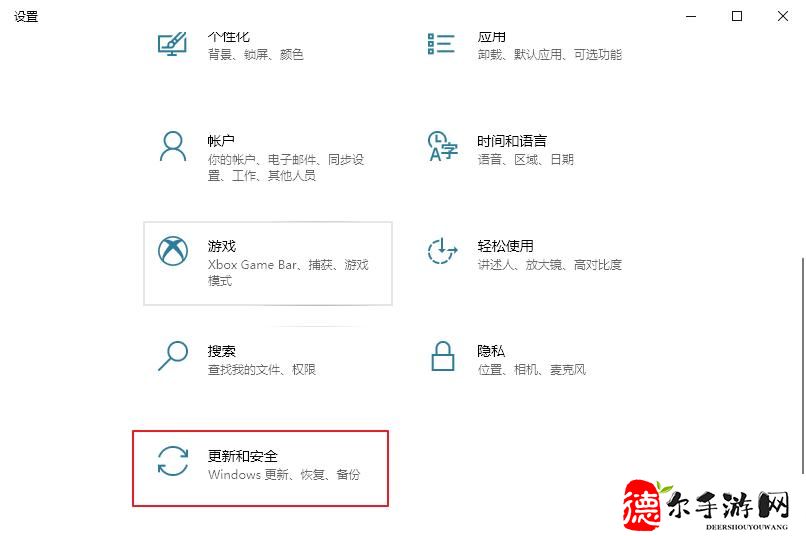
选择左侧的【恢复】选项,然后单击右侧出现的栏中的【高级启动】选项卡下的【立即重新启动】按钮。
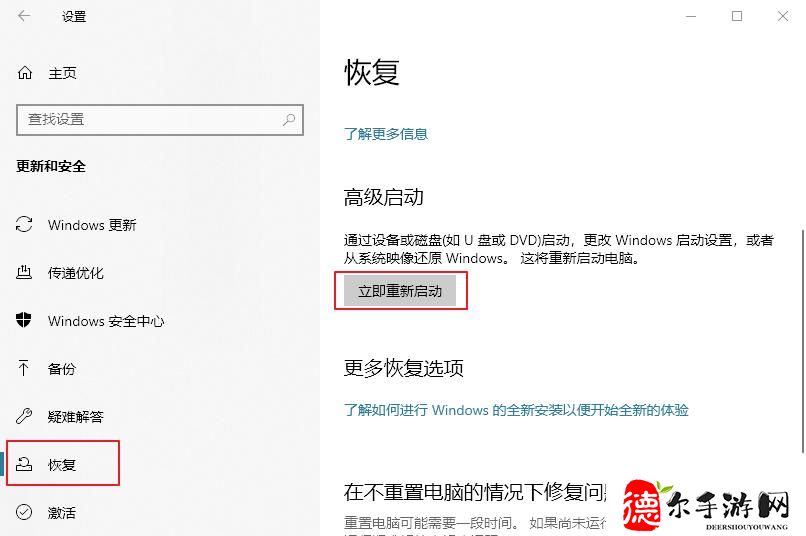
接下来,计算机将重新启动并进入“选择选项”界面。选择【疑难解答】-【高级选项】-【UEFI 固件设置】。然后计算机将重新启动并进入UEFI BIOS 设置界面。
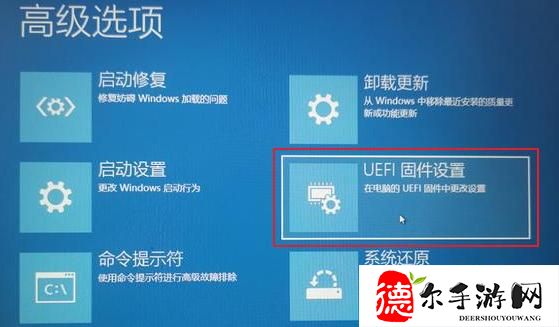
2.禁用安全启动(Secure Boot)
下面以MSI品牌为例介绍在UEFI BIOS中禁用安全启动的步骤。
步骤1:进入UEFI BIOS后,如果BIOS处于Easy Mode,可以按[F7]进入Advanced Mode。
步骤2:跳转至【SETTINGS】【Advanced】【Windows OS Configuration】(Windows操作系统配置),然后将【Secure Boot】设置为【Disabled】。
步骤3:保存设置并重新启动计算机。
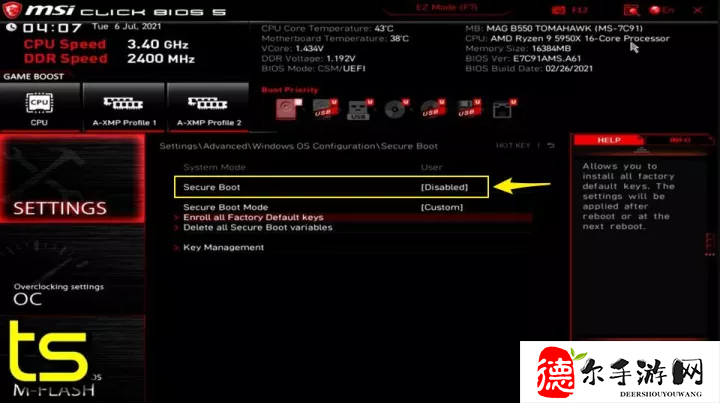
如果您无法在电脑上禁用安全启动,可能是因为您的电脑没有禁用它的选项,这取决于电脑制造商是否添加该功能。因此,如果您在设备上找不到此选项,建议联系制造商寻求帮助。
windows安全启动怎么关闭,以上就是本文为您收集整理的windows安全启动怎么关闭最新内容,希望能帮到您!更多相关内容欢迎关注。






